トップ > ヨミサーチカスタマイズ1 > トップとカテゴリの出力
ヨミサーチカスタマイズ1
トップページが用意できました。
最後の作業です。トップページのHTML表示の設定と、カテゴリの出力をすれば、ヨミサーチを静的htmlで運用するための準備が整いました。
それでは作業を開始しましょう。
まず管理画面にアクセスします。
トップページのHTML表示
ヨミサーチのあなたの管理画面にアクセスしましょう。
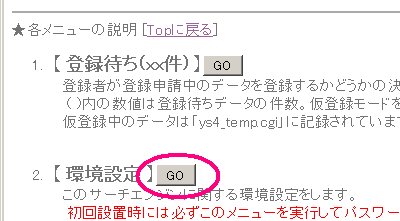
- 管理画面は「ドメイン/ys4/admin.cgi」です。
- パスワードをいれて管理画面トップに行きます。
- 環境設定の「GO」をクリックします。
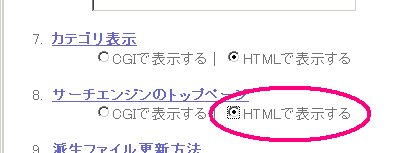
- サーチエンジンのトップページを「HTMLで表示する」にチェックします。
- チェック後画面をスクロールして「環境設定を変更する」をクリックします。
- 「管理室へ」をクリックして管理室に戻ります。
- 以上で、サーチエンジンのトップページのHTML表示の設定は完了です。
カテゴリの出力
続いて、カテゴリのHTML出力をしましょう。
ヨミサーチでは、カテゴリの新規作成を行ったり、テンプレートを編集変更したりした場合、HTMLログファイルの更新をする必要があります。
この作業をすることにより、新しいカテゴリをすぐに生成したり、テンプレートをすぐに反映させたりすることができます。
それでは作業してみましょう。
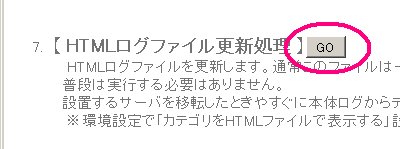
- 管理画面の「HTMLログファイルの更新処理」をGOします。
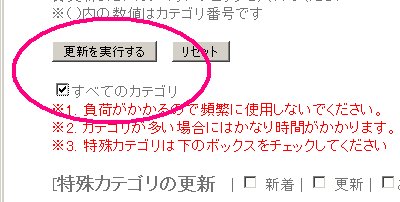
- 「すべてのカテゴリ」にチェックします。
- 「更新を実行する」をクリックします。
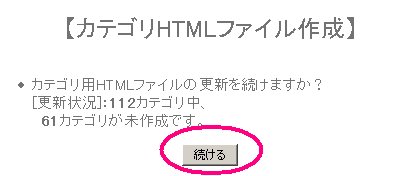
- 生成するカテゴリが多い場合はこのような画面が出ます。
- 「続ける」をクリックするとファイルを生成します。
- 一回で生成が終わらない場合は同じ画面が出ますので「続ける」をクリックします。
- サーバーが混んでいる時などはエラーが出る場合があります。
- そのような時は、時間を置いてからもう一度やりましょう。
カテゴリがたくさんあり、登録URLがたくさんある場合、一回で生成が出来ない場合があります。
また、「続ける」を押してもエラーが出続ける時もあります。
そんなときは全てのカテゴリにチェックをしないで、カテゴリに個別チェックを入れて、少しずつファイル生成をします。
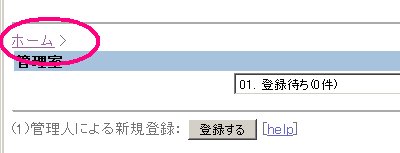
ファイル生成が完了したら管理室へ戻り、ホームを表示してみましょう。
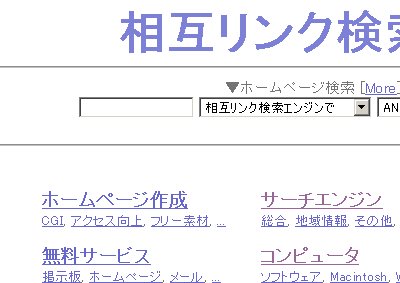
今度はカテゴリページが生成され、全てのリンクがつながっているとおもいます。
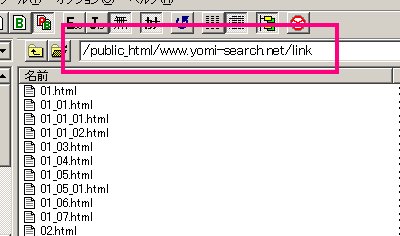
- FFFTPでログインして「link」フォルダの中を見るとHTMLファイルが生成されています。
- 次へ ヨミサーチカスタマイズ2:mail_ys.cgiの編集
- 戻る ヨミサーチカスタマイズ1:トップページの編集と保存
ヨミサーチカスタマイズ1
- ヨミサーチカスタマイズ1:カスタマイズの方向性
- ヨミサーチカスタマイズ1:ヨミサーチのインストール
- ヨミサーチカスタマイズ1:初期環境設定1
- ヨミサーチカスタマイズ1:初期環境設定2
- ヨミサーチカスタマイズ1:ランキングの設定
- ヨミサーチカスタマイズ1:カテゴリの設定について
- ヨミサーチカスタマイズ1:カテゴリの設定欄について
- ヨミサーチカスタマイズ1:トップページの編集と保存
- ヨミサーチカスタマイズ1:トップとカテゴリの出力
スポンサードリンク
